Se você frequentemente precisa capturar uma captura de tela, editar e compartilhar imagens em seu trabalho diário, você deve ter ouvido ou usado o Skitch do Evernote, que é um utilitário gratuito de edição e compartilhamento de captura de tela para OS X, iOS, Windows e Android. No entanto, em 22 de janeiro de 2016, o Evernote encerrou seu suporte para Skitch para Windows, Windows Touch, iOS e Android. Agora, apenas o Skitch no Mac ainda está em manutenção e atualização. Esta decisão prejudicou a sensação dos usuários do Windows, embora os usuários existentes possam continuar a usar o Skitch, quaisquer mudanças externas, como a atualização de seu sistema operacional ou navegador, podem interromper os recursos ou a funcionalidade do Skitch a qualquer momento no futuro. Portanto, é óbvio que trabalhar com o Skitch para Windows não é um plano de longo prazo. Qualquer usuário do Windows que esteja procurando uma alternativa ao Windows Skitch pode obter as 3 principais alternativas do Skitch para Windows neste artigo.
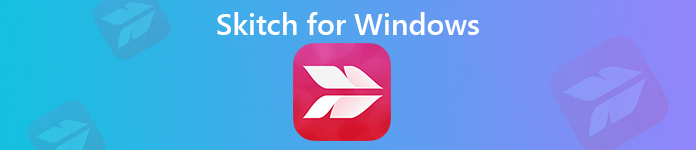
- Parte 1. O que é o Skitch?
- Parte 2. As 3 principais alternativas ao Skitch para janelas
- Parte 3. Perguntas frequentes sobre captura de tela e gravação de vídeo
Parte 1. O que é o Skitch?
O Skitch já foi um programa gratuito de captura de tela e edição de imagens compatível com Windows, Mac, iOS e Android. Ele permite que os usuários editem e compartilhem rapidamente suas capturas de tela com seus amigos ou colegas de trabalho, tire sua tela, anote uma foto ou desenhe algo novo etc. Você também pode anotar PDFs com setas, carimbos, texto, formas e muito mais. No entanto, o Evernote parou de atualizar o Skitch para Windows, Windows Touch, iOS e Android em 22 de janeiro de 2016, agora apenas usuários de Mac podem usar o Skitch mais recente normalmente.
- Prós
- Uma boa ferramenta para editar capturas de tela, fazer anotações em fotos e compartilhar suas idéias com seus amigos ou colegas de trabalho instantaneamente.
- Você pode tirar uma foto para editar.
- Anote imagens e PDFs com setas, carimbos, texto, formas e muito mais.
- Desvantagens
- Não está mais disponível para usuários de Windows, iOS e Android.
- Não permite que você compartilhe as imagens editadas nas redes sociais.
- Ele possui apenas recursos de edição muito básicos.
Parte 2. As 3 principais alternativas ao Skitch para janelas
1Gravador de Tela Apeaksoft
Se você está procurando uma alternativa ao Skitch para Windows ou Mac, recomendamos Gravador de Tela Apeaksoft como o melhor.
- Capture qualquer coisa na tela do computador e salve-a como imagem nos formatos PNG, JPEG, BMP, GIF, TIFF etc.
- Edite as capturas de tela capturadas com seus rótulos pessoais, como nova seta, linha, texto e muito mais.
- Grave vídeo / áudio ou qualquer atividade na tela, como jogabilidade, streaming de vídeo ou música on-line, vídeo na webcam, etc. com taxa de quadros de até 60 fps.
- Capture toda a janela ou janela personalizada de maneira flexível e de alta qualidade.
Como usar a alternativa do Skitch para Windows para tirar e editar uma captura de tela?
Passo 1Download grátis e instalação
Faça o download gratuito e instale esta alternativa do Skitch no seu computador Windows ou Mac.
Passo 2Inicie e clique Screen Capture
Inicie esta ferramenta de captura de tela no seu computador e clique na opção Captura de tela na interface principal.

Passo 3Em seguida, o mouse terá a forma de uma cruz; basta selecionar a área que deseja capturar com o mouse.

Passo 4Desenhar ou anotar as capturas de tela
Depois de personalizar a área que você deseja ajustar, esta alternativa do Skitch capturará a captura de tela automaticamente e você verá uma janela como abaixo.

Agora você pode começar a editar a captura de tela como desejar.
• Desenhe a borda, linha, setas e qualquer forma de que você precisa.
Você pode selecionar o tamanho e a cor dele. Isso sempre significa enfatizar.

• Escova de ar
Você também pode selecionar o tamanho e a cor desse recurso de edição de captura de tela, que adicionaria efeito de pó à sua captura de tela.

• texto
Ao clicar no grande T botão, você pode adicionar texto à captura de tela para expressar suas ideias.

• Chamar
Esse recurso pode ajudá-lo a marcar a ordem do conteúdo. Além do tamanho e da cor, você também pode definir a cor do número e da cor do plano de fundo e selecionar o próximo número inicial clicando nas teclas para cima e para baixo ao lado da frase de destaque. Isso tornaria mais fácil expressar sua ideia em ordem quando você enviar a captura de tela para seus parceiros.

• Desfoque
O recurso Desfoque permite que a área de destino fique desfocada no grau desejado, se desejar ocultar algumas informações na captura de tela.

• Desfazer
Se você fez uma edição errada e deseja desfazer os efeitos adicionados, você pode clicar no botão borracha para limpar o efeito errado ou clicar no botão lixeira para limpar todos os itens adicionados. Você também pode clicar nos botões desfazer e refazer para ajustar o efeito que acabou de adicionar.

No lado direito, também existem várias opções disponíveis:

- Copie a captura de tela que você editou para enviá-la diretamente para outras pessoas.
- Salve a captura de tela que você fez.
- Feche a janela para excluir a captura de tela.
- Abra a captura de tela em tela cheia para visualizá-la.
- Fixar na tela.
2ShareX
O ShareX é um programa de captura de tela muito leve (com um pouco mais de 5 MB), gratuito, mas funcional para usuários do Windows. Ele oferece vários modos de captura para você fazer capturas de tela de qualquer janela, região ou a tela inteira do computador conforme sua necessidade. Seria uma das melhores opções para o Skitch Windows Alternative.
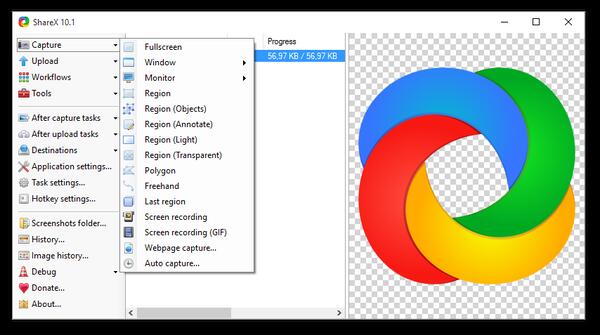
- Prós
- Capture a captura de tela no seu computador em vários modos.
- O editor de imagens embutido permite editar as capturas de tela que você tira como quiser.
- Grave a tela do computador na forma de vídeo ou GIF.
- Compartilhe a captura de tela capturada e edite no Google Drive, Imgur, FTP, Dropbox e muito mais.
- Desvantagens
- Esta alternativa do Skitch não está disponível para usuários de Mac. (Quer ShareX para Mac? Verifique aqui.)
- Seria difícil para os iniciantes usar o ShareX, pois ele tem uma ampla gama de opções disponíveis, enquanto não há tutoriais adequados sobre como usá-lo.
- A função de captura da janela de rolagem nem sempre funciona bem.
3Greenshot
Greenshot também é uma ferramenta de edição e captura de tela de código aberto, em comparação com o Skitch, não é tão bonito na interface, mas tem todos os recursos que o Skitch possui. Se você deseja capturar uma tela inteira ou parte da tela, você pode obtê-lo facilmente. Depois de fazer uma captura de tela, você pode abrir o editor de imagens integrado para fazer anotações e redimensionar.
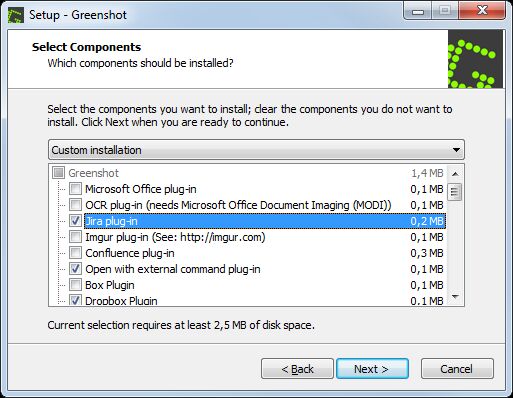
- Prós
- Capture capturas de tela em tela cheia ou tela personalizada rapidamente.
- Anote, realce ou ofusca facilmente partes da captura de tela.
- Compartilhe as capturas de tela de várias maneiras: salve em arquivo, envie para a impressora, copie para a área de transferência, anexe ao email, envie para programas do Office ou faça upload para sites de fotos como Flickr ou Picasa e outros.
- Sua capacidade de plug-in permite adicionar o aplicativo desejado no qual você pode editar ainda mais a captura de tela.
- Desvantagens
- Comparado às outras duas alternativas ao Skitch para Windows recomendadas acima, o Greenshot não possui a função de gravação de tela.
- Não permite alterar imagens internas ou inverter cores de fundo escuras.
Parte 3. Perguntas frequentes sobre captura de tela e gravação de vídeo
1. Posso baixar o Skitch para Windows agora?
O Evernote parou de atualizar o Skitch para Windows há anos, portanto não há um link de download oficial do Skicth para Windows disponível. Também não é seguro usar o Skitch antigo para Windows, recomendamos que você use as alternativas recomendadas acima.
2. O Skitch tem a função de gravação de vídeo?
Não, o Skitch permite apenas que os usuários capturem capturas de tela, não há função de gravação de vídeo.
3. Posso compartilhar minhas anotações capturadas com o Skitch nas mídias sociais?
O Skitch for Windows descontinuado não suporta compartilhamento de mídia social, mas o Skitch for Mac permite que os usuários de Mac screenhsot no Mac e compartilhe suas anotações nas mídias sociais ou no Evernote com facilidade.
Conclusão
Neste artigo, instruímos o Skitch para Windows e recomendamos as 3 principais alternativas ao Skitch para Windows. Você pode escolher um adequado de acordo com os prós e contras de cada alternativa listada acima.



 iPhone Data Recovery
iPhone Data Recovery Recuperação do Sistema iOS
Recuperação do Sistema iOS Backup e restauração de dados do iOS
Backup e restauração de dados do iOS gravador de tela iOS
gravador de tela iOS MobieTrans
MobieTrans transferência do iPhone
transferência do iPhone Borracha do iPhone
Borracha do iPhone Transferência do WhatsApp
Transferência do WhatsApp Desbloqueador iOS
Desbloqueador iOS Conversor HEIC gratuito
Conversor HEIC gratuito Trocador de localização do iPhone
Trocador de localização do iPhone Data Recovery Android
Data Recovery Android Extração de dados quebrados do Android
Extração de dados quebrados do Android Backup e restauração de dados do Android
Backup e restauração de dados do Android Transferência telefônica
Transferência telefônica Recuperação de dados
Recuperação de dados Blu-ray
Blu-ray Mac limpador
Mac limpador Criador de DVD
Criador de DVD PDF Converter Ultimate
PDF Converter Ultimate Windows Password Reset
Windows Password Reset Espelho do telefone
Espelho do telefone Video Converter Ultimate
Video Converter Ultimate editor de vídeo
editor de vídeo Screen Recorder
Screen Recorder PPT to Video Converter
PPT to Video Converter Slideshow Maker
Slideshow Maker Free Video Converter
Free Video Converter Gravador de tela grátis
Gravador de tela grátis Conversor HEIC gratuito
Conversor HEIC gratuito Compressor de vídeo grátis
Compressor de vídeo grátis Compressor de PDF grátis
Compressor de PDF grátis Free Audio Converter
Free Audio Converter Gravador de Áudio Gratuito
Gravador de Áudio Gratuito Free Video Joiner
Free Video Joiner Compressor de imagem grátis
Compressor de imagem grátis Apagador de fundo grátis
Apagador de fundo grátis Upscaler de imagem gratuito
Upscaler de imagem gratuito Removedor de marca d'água grátis
Removedor de marca d'água grátis Bloqueio de tela do iPhone
Bloqueio de tela do iPhone Puzzle Game Cube
Puzzle Game Cube





